Powerpoint 2016 Durum Çubuğu Tanıtımı
Durum Çubuğu, Şekil 1'de kırmızıyla vurgulanmış olarak gösterildiği gibi, PowerPoint 2016 sürümünün alt tarafında yer alan ince bir şerittir. Bu alan, aktif çalışılan slayt hakkında bilgi sağlar ve ayrıca birkaç Görünüm seçeneği sunar. Bu eğitimimizde durum çubuğundaki seçenekleri inceleyeceğiz.
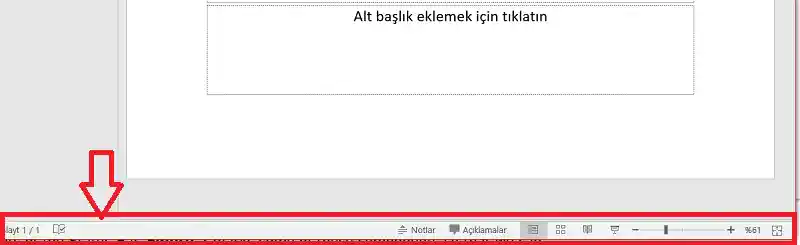
Şekil 1: PowerPoint 2016 sürümündeki Durum Çubuğu
Durum Çubuğu Bileşenleri
Bu bölümde Durum Çubuğunun bazı bileşenlerini keşfedelim. (Bakınız Şekil 2)

Şekil 2: Durum Çubuğu Bileşenleri
A. Slayt
Burada, aktif slayt numarası ve sunudaki slayt sayısı görünür.
B. Notlar
Bu seçenek, Notlar bölmesini açmak veya kapatmak için kullanılan bir değiştirme düğmesidir.
C. Yorumlar
Bu yine, Yorumlar Görev panelini açan ve kapatan bir geçiş düğmesidir.
D. Görünüm Düğmeleri
Buradan 'Normal, Slayt Sıralayıcı, Okuma veya Slayt Gösterisi' görünümlerine geçmek için uygun düğmeleri seçebilirsiniz. Bu düğmelerle birlikte kalvyeden 'Shift' tuşuna basarsanız 'Asıl Slayt görünümüne, Asıl Dinleyici Notu görünümüne ve Şovu Ayarla' iletişim kutusuna erişebilirsiniz.
E. Yakınlaştır / Uzaklaştır
Yakınlaştırmak veya uzaklaştırmak için kaydırıcıyı sola veya sağa çekebilirsiniz, ya da '+', '-' düğmelerine basabilirsiniz. Ayrıca şekil 3'te de göreceğiniz üzere üzde rakamına tıklayarak yakınlşatırma, uzaklaştırma oranını yüzde olarak değiştirebilirsiniz. Daha sonra normal ekran boyutuna getirmek içinse 'Slaytı Geçerli Pencereye Sığdır' düğmesine basabilirsiniz.
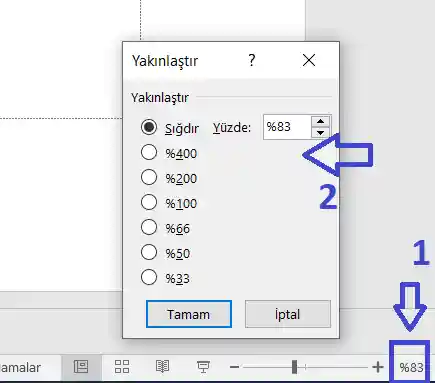
Şekil 3: Yakınlaştırma, Uzaklaştırma Diyalog Kutusu
F. Slaydı geçerli pencereye sığdır
Slaytı mevcut Slayt Penceresine sığdırmak için bu düğmeye tıklayın.
Durum Çubuğunda görünenleri özelleştirmek için durum çubuğunun üzerinde sağ tıklayarak ilgili pencereyi açıp açılan penceredeki onay kutularını seçerek veya seçimlerini kaldırarak özelleştirebilirsiniz (bkz. Şekil 4).
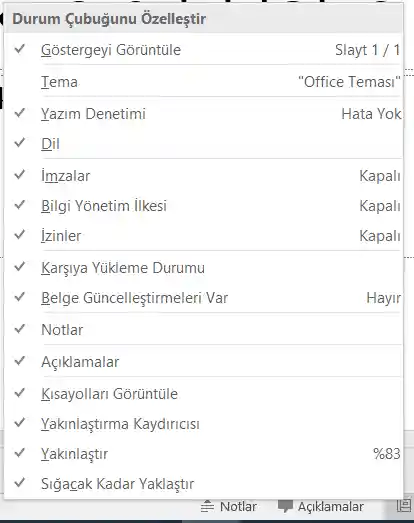
Şekil 4: Durum Çubuğunu Özelleştir menüsü
Eğitimci Yazar: Muhammet BOZKURT




